sRGB, ProPhoto RGB und andere – kennen Sie sich mit Farbräumen aus?
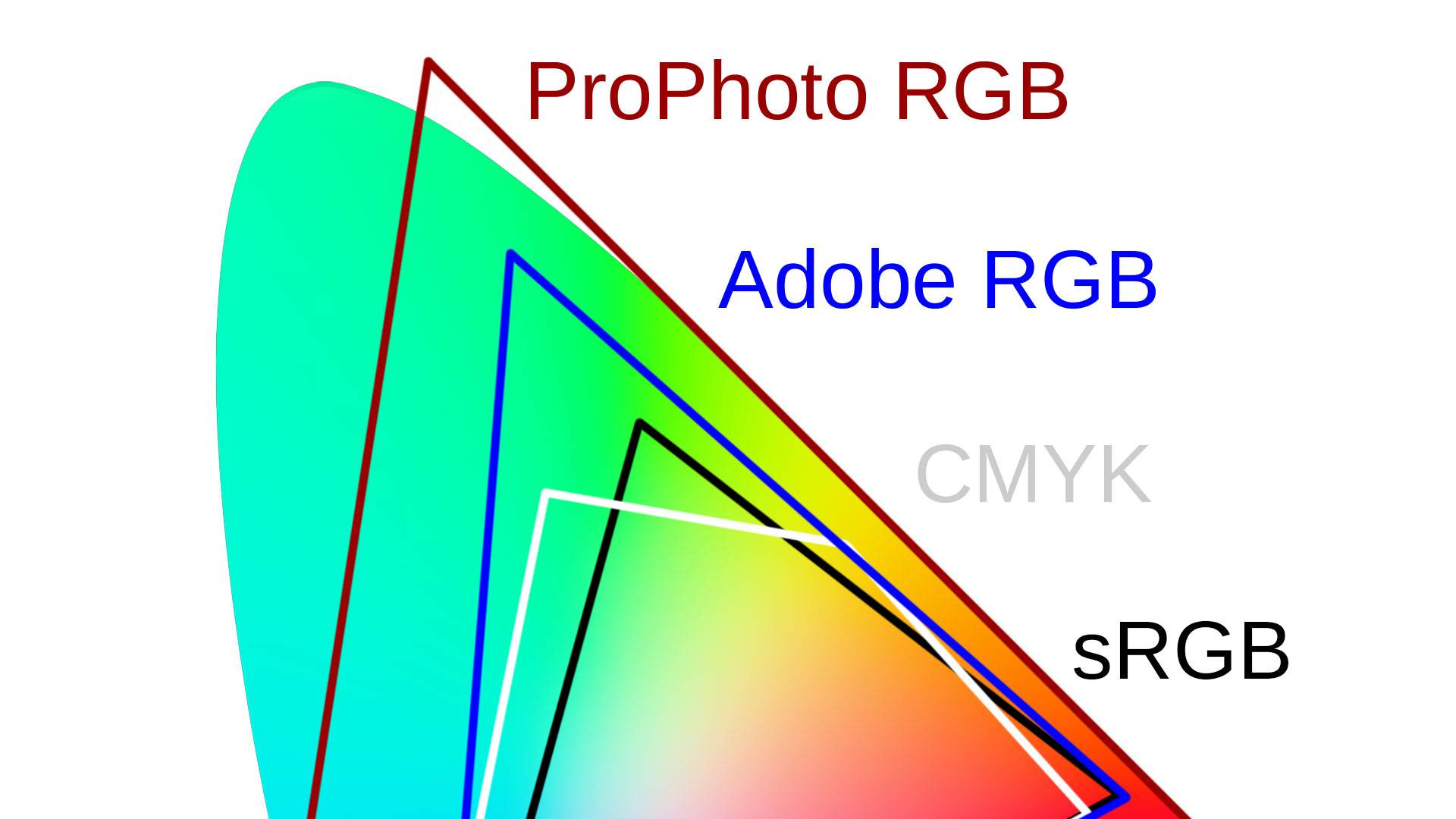
Dieser Artikel ist älter als 5 Jahre. Die Informationen darin könnten veraltet sein.
![]()
Wir arbeiten an seiner Aktualisierung. In der Zwischenzeit können Sie neuere Artikel lesen.
Farbräume sind die Basis, wenn wir über die richtigen und korrekt angezeigten Farben sprechen möchten und das Beste aus ihnen herausholen wollen. Dies betrifft sowohl die Anzeige auf verschiedenen Bildschirmen, als auch das Drucken Ihrer optimierten Bilder. Lernen Sie mit den Farbbausteinen zu arbeiten, welche die weitere Arbeit mit Fotos beeinflussen.
Vielleicht hatten Sie bereits mit der Problematik zu kämpfen, dass die Fotos auf Ihrem Computer anders aussehen, als auf dem Bildschirm eines Freundes oder Ihres Mobiltelefons und auch beim Drucken ganz anders wirken. Das kann viele Ursachen haben, und nicht alle sind lösbar, aber einige schon. Deshalb lohnt es sich zu wissen, wie verschiedene Geräte mit Farben arbeiten.
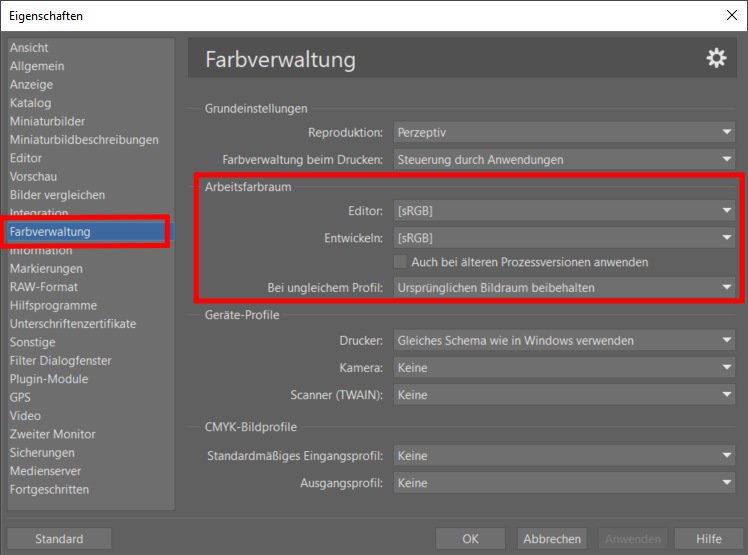
Was ist ein Farbraum?
Ein Farbraum ist im Allgemeinen ein definierter Satz von Farben. In der Regel sind dies die Farben, die das Gerät anzeigen oder drucken kann. Es gibt aber auch theoretische Farbräume, die sich nicht auf ein bestimmtes Gerät beziehen und nur dazu dienen, auf einer Basis zu arbeiten. Es gibt eine Reihe von Farbräumen vom bekannten sRGB oder Adobe RGB über CMYK bis CIE XYZ oder CIEL*a*b*.
Die Menge aller Farben, die sich in einem bestimmten Farbraum befindet, wird als Gamut bezeichnet. Wenn eine Farbe außerhalb dieses Bereichs liegt, sodass sie beispielsweise nicht angezeigt oder gedruckt werden kann, liegt sie out of gamut, also außerhalb des Farbumfangs.
Alle für den Menschen sichtbaren Farben
Um die Unterschiede zwischen den einzelnen Räumen aufzeigen zu können, müssen alle möglichen Farben klar festgelegt sein, bzw. es reicht aus, uns auf alle Farben zu beschränken, die für den Durchschnittsmenschen sichtbar sind.
Zu diesem Zweck wurde 1931 der sogenannte CIE XYZ-Farbraum geschaffen. Die Komponenten hier sind nicht die traditionellen Rot-Grün-Blau-Komponenten, sondern die virtuellen Zahlen X-Y-Z. Die Details brauchen uns nicht zu interessieren, aber die Z-Komponente bestimmt die Helligkeit. Wenn sie weggelassen wird (und die anderen Koordinaten in kleine x und y konvertiert werden), erhalten wir einen 2D-Raum, in dem wir alle Farbtöne andeuten können. Nicht alle Werte auf einer Oberfläche sind für eine Person sichtbar, daher ergibt sich der folgende begrenzte farbige Bereich in seiner typischen Form.
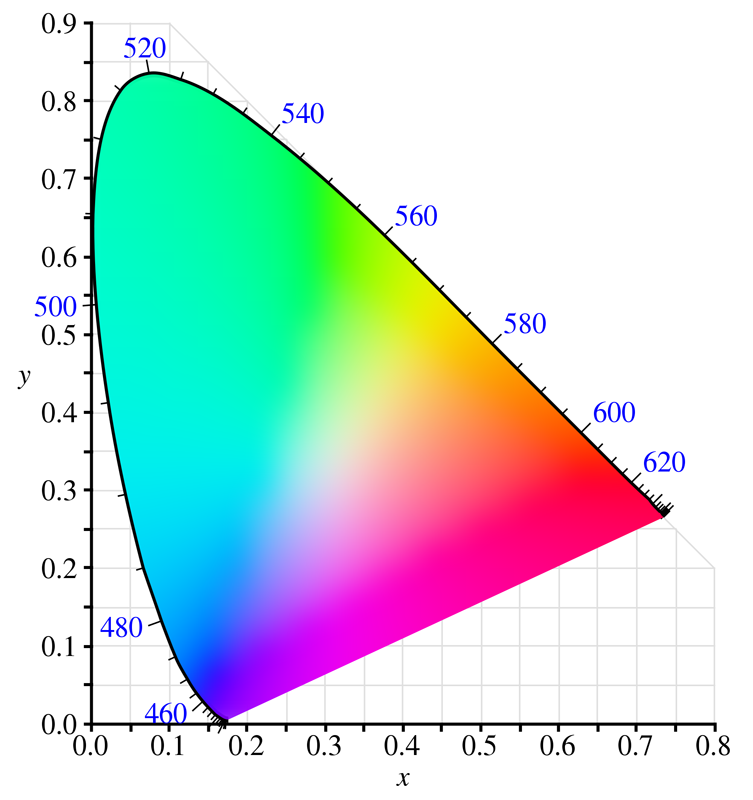
Standard-RGB-Raum
Die Form des farbigen „Hufeisens“ oben ist genau, aber die Farben im Inneren sind nur ungefähr angedeutet. Dies liegt daran, dass der Monitor bei Weitem nicht alle Farben anzeigt, die das menschliche Auge sehen kann. Außerdem ist jeder einzelne Monitor anders eingestellt. Stellen Sie sich zum Beispiel drei Monitore vor, die jeweils ein leicht unterschiedliches Rot, Grün und Blau und die Mischung daraus verwenden. So entstehen gleich drei verschiedene Sätze verfügbarer Farben:
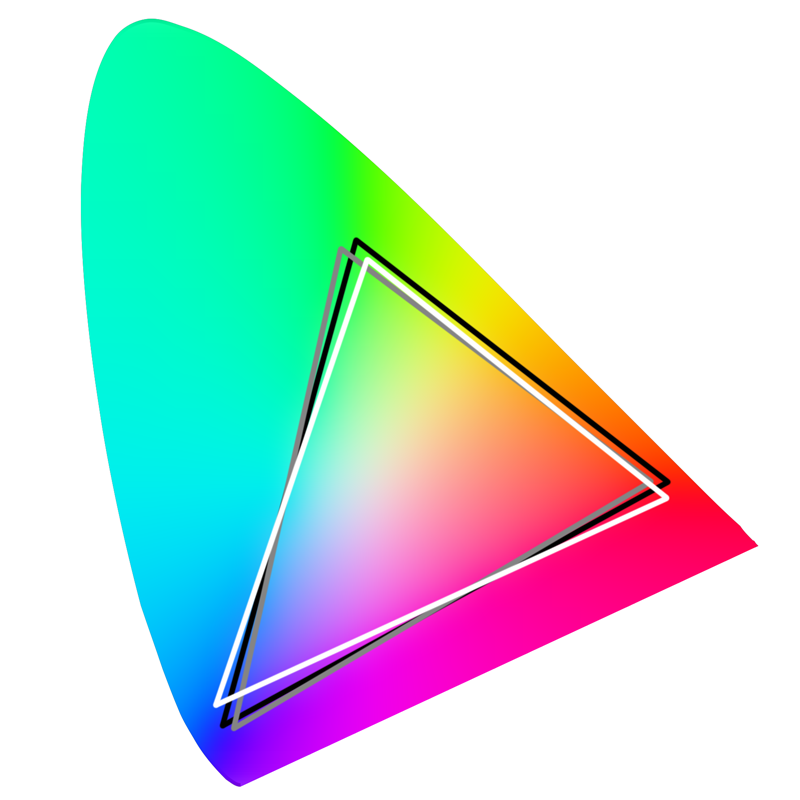
Wenn das Programm eine Anfrage an diese Monitore sendet, dass es das Rot mit der Nummer 255 anzeigen möchte, also das am meisten gesättigte, entspricht dies der rechten Ecke der Dreiecke im Diagramm, was aber jedes Mal eine andere Farbe darstellt.
Aus diesem Grund wurde der sRGB-Farbraum (Standard-RGB) erstellt, in dem alle drei Primärfarben genau definiert sind.
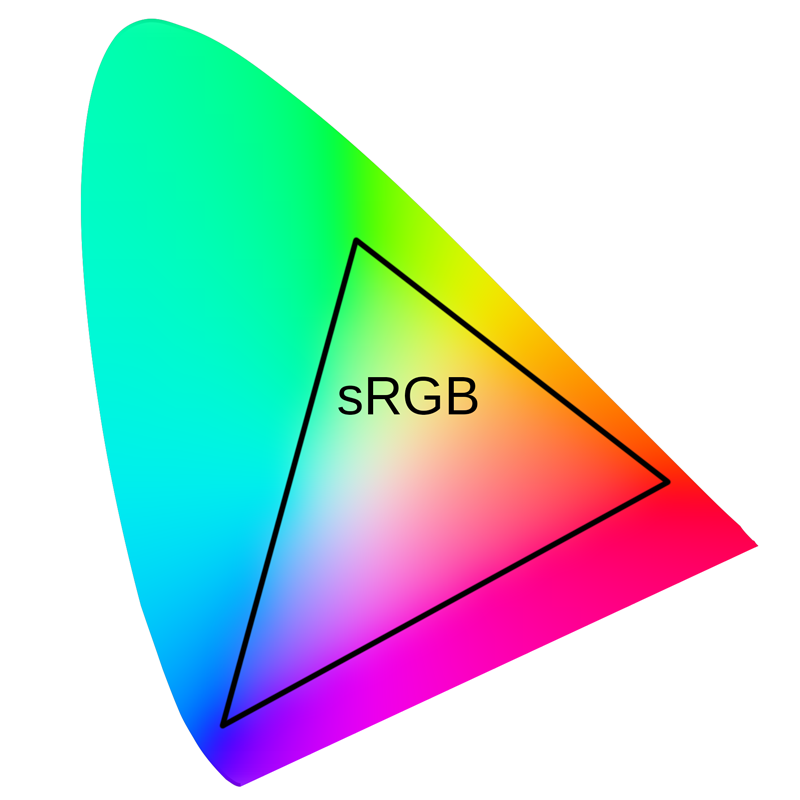
Leider unterscheiden sich die Monitore immer noch erheblich, aber die Hersteller wissen zumindest, an welchen Standard sie sich richten sollen, sodass die Abweichungen vielleicht geringer sind als in der Vergangenheit. Bei einigen Monitoren können Sie jetzt im Menü auswählen, ob Sie einen genaueren sRGB-Standard oder beispielsweise lebendigere Filmfarben usw. verwenden möchten. Der sRGB-Standard ist bei allen Fotos und Bildern im Web üblich, sofern nicht ausdrücklich anders angegeben.
Wenn Sie auf Ihrem Monitor eine hohe Farbgenauigkeit erzielen möchten, können Sie ihn mit einer sogenannten Kalibrierungssonde kalibrieren. Ohne sie haben Programme keine Chance, das tatsächliche Verhalten des Displays zu kennen und zeigen das verfügbare Rot anstelle des exakt vorgegebenen roten Farbtons an. Dementsprechend werden auch die anderen Farben verschoben.
Druckprobleme
Drucker erzeugen Farben auf ganz andere Weise – anstatt einen ansonsten schwarzen Monitor allmählich zu erleuchten, „färben“ sie weißes Papier. Deshalb unterscheidet sich ihr CMYK-Farbraum erheblich von sRGB.
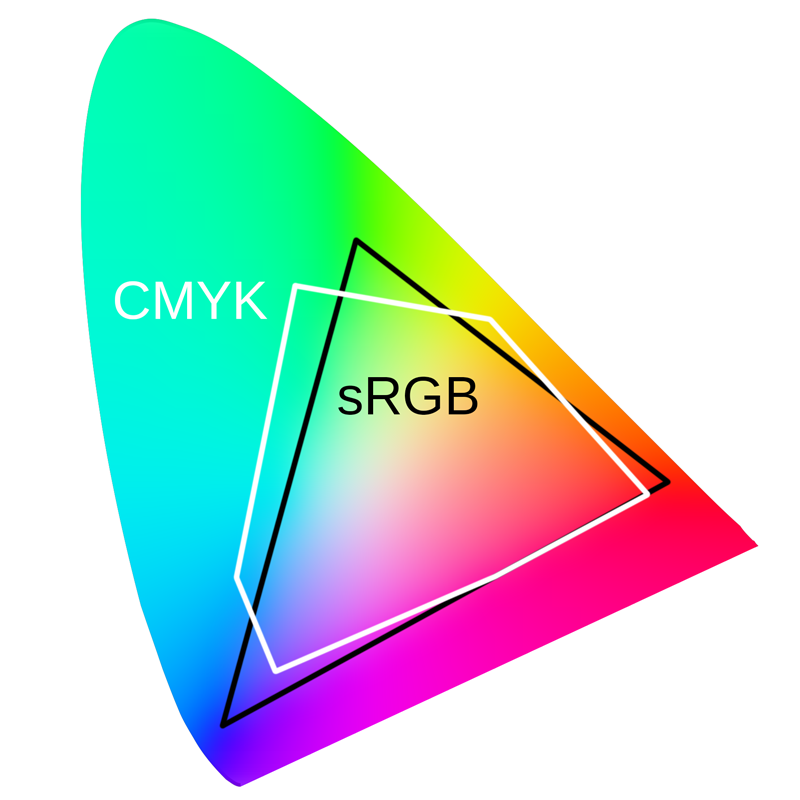
Drucker können einige der Farben, die wir zuvor auf dem Monitor gesehen haben, nicht drucken, womit die Software irgendwie zurechtkommen muss.
Konvertierung von einem Farbraum in einen anderen
Wenn der Zielfarbraum alle Farben des ursprünglichen Farbraumes enthält, haben wir gewonnen. Zwar werden die einzelnen Pixel unterschiedliche Farbnummern haben, aber die Informationen bleiben (mehr oder weniger) erhalten.
Das Problem besteht, wie im vorigen Kapitel, darin, wenn einige Farben nicht so einfach konvertiert werden können und außerhalb des Bereichs des Ausgabegeräts liegen. Manchmal wählen wir einen Konvertierungsalgorithmus und haben normalerweise folgende vier Optionen:
Relativ farbmetrisch (Relative colorimetric) – einer von zwei Algorithmen, die für Fotos am besten geeignet sind. Die Farben, die der Zielbereich verarbeiten kann, werden ohne Änderung konvertiert. Farben außerhalb des Farbumfangs werden auf die nächste Farbe zugeschnitten. Auf diese Weise können jedoch ursprünglich unterschiedliche Farben außerhalb des Bereichs in eine einheitliche Farbfläche konvertiert werden, sodass sich dies bei Fotos auszahlt, bei denen das Konvertierungsproblem nur in einem kleinen Bereich auftritt.
Perzeptiv (perceptual)– der zweite Algorithmus, welcher für Fotos geeignet ist. Die Größen der beiden Farbräume werden verglichen und alle Farben werden verschoben (nicht nur die außerhalb des Farbumfangs), damit das Original in den resultierenden Raum passt. Sie können es sich ungefähr so vorstellen, als würden Sie alles durch zwei teilen. Dadurch bleiben die Beziehungen zwischen den Farben erhalten, die Farben sind vielleicht etwas weniger satt als im vorigen Fall.
Absolut farbmetrisch (Absolute colorimetric) – ähnlich, wie bei der relativen farbmetrischen Umwandlung, nur dass der sogenannte Weißpunkt auch verschoben wird. Dies ist beispielsweise nützlich, wenn Sie auf einem Drucker auf weißem Papier testen, wie es aussehen würde, auf gelbem Papier zu drucken, was aber selten genutzt wird.
Sättigungserhaltend (Saturation)– Farben außerhalb des Farbumfangs werden unabhängig von der Farbtreue in die sattesten Gegenteile umgewandelt. Lohnt sich, wenn Sie Diagramme für eine Besprechung drucken, aber nicht für bearbeitete Bilder.
Größere RGB-Räume
Was wäre, wenn das Bild in einem größeren Raum wiedergegeben werden würde, der alle druckbaren Farben enthält? Ähnliches Denken hat zu umfangreicheren RGB-Profilen wie Adobe RGB, ProPhoto RGB, DCI-P3 (für Filme) und vielen mehr geführt.
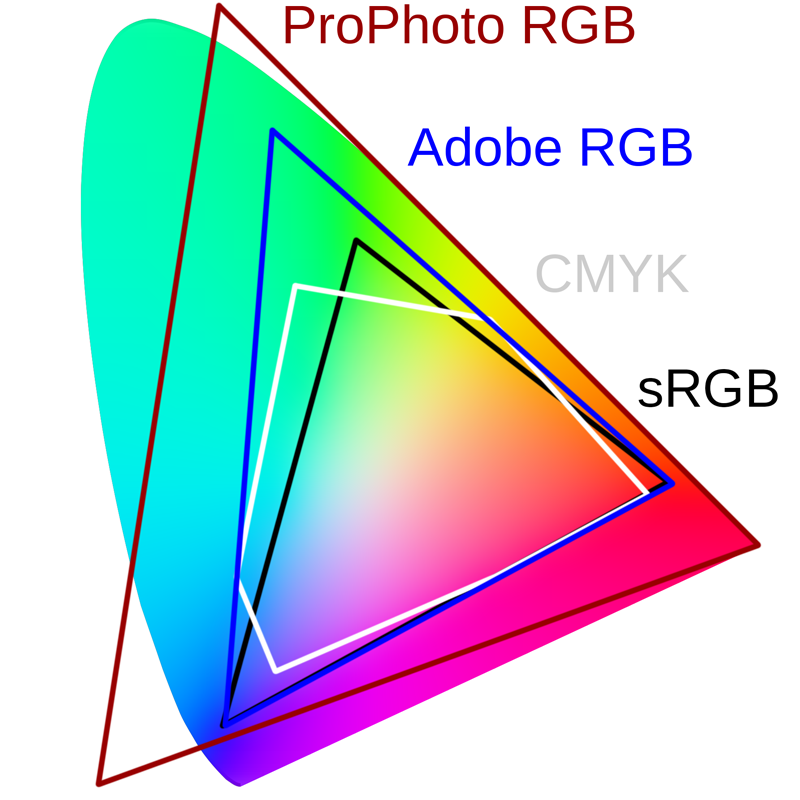
Es ist ersichtlich, dass Adobe RGB praktisch den gesamten CMYK-Bereich abdeckt und ProPhoto RGB noch viel mehr Farben.
Kameras nehmen Bilder in größeren Räumen als sRGB auf. Wenn Sie das RAW-Format verwenden, können Sie auf diese Farben zugreifen. In der Regel werden nur sRGB-Farben in JPEG-Dateien übertragen. Auf einigen Computern können Sie jedoch auch das Adobe RGB-Format zum Speichern im Menü auswählen.
Monitore und mehr Farben
Derzeit sind die gängigsten Monitore sRGB unterstützt. Wenn Sie ein Foto bearbeiten, das in einem größeren Farbraum wie Adobe RGB gespeichert ist, verfügt der Editor über alle Informationen und führt die korrekten Vorgänge aus. Sie sehen sich jedoch bei jedem Schritt die Konvertierung in sRGB an. Infolgedessen können Sie nicht genau sehen, was Sie bearbeiten.
Immer häufiger tauchen aber Monitore mit Unterstützung für ein größeres Farbspektrum auf, auf denen Sie tatsächlich in der Nähe des Adobe RGB-Bereichs arbeiten und diese Farben auf dem Bildschirm sehen können. Im Jahr 2016 wurde ein ähnlicher Farbraum beim Display des iPhone 7 angewendet.
Argumente für und gegen größere Farbräume
Mit einer höheren Farbanzahl sind Sie beim Drucken treffsicherer.
Sie können auch mit den satten Farben arbeiten, die von der Kamera aufgenommen wurden, und selbst wenn Sie sie nicht verwenden, haben Sie sie unter Kontrolle und können entscheiden, was mit ihnen geschehen soll. Zum Beispiel, wenn Sie ein nicht druckbares tiefes Grün in ein weniger sattes Grün oder in ein gleich gesättigtes, aber mehr blaues umwandeln.
Wenn Ihr Ziel jedoch das Web ist, müssen Sie das Ergebnis bei 99 % ohnehin in den sRGB-Speicher exportieren. Wenn Sie ein Bild in einem anderen Farbraum veröffentlichen, können Sie sich immer noch nicht sicher sein, ob es für andere Personen in ihrem Browser richtig angezeigt wird. Manche Farbräume werden einfach nicht verstanden.
Daher ist es oft sinnvoll, direkt in sRGB-Farben zu arbeiten, um das genaue Ergebnis zu sehen.
Zur Veranschaulichung gibt es im folgenden Bild drei Situationen: Auf der linken Seite befindet sich ein deutlich sattes Quellbild in ProPhoto RGB. In der Mitte befindet sich dasselbe Bild, das in sRGB konvertiert wurde und das erwartete Farbverblassen aufweist. Die dritte Option wird angezeigt, wenn ein Browser (ob Web oder Bild) ein Bild mit einem ProPhoto-RGB-Profil empfängt, das Farbnummern vollständig ignoriert und verwendet, als wären sie sRGB. Das Ergebnis sind sehr deutlich verblasste Farben, was im Grunde einer Katastrophe nahekommt.
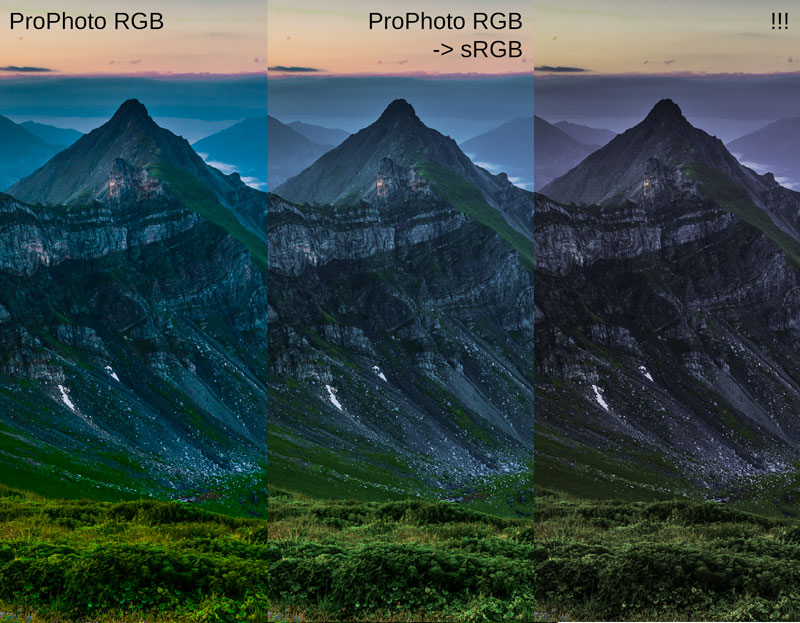
Fazit
Am einfachsten ist es, auf Nummer sicher zu gehen und den sRGB-Farbraum zu verwenden. Sie müssen sich keine Gedanken über die Ausgabe machen, und alles, was Sie an Freunde oder im Internet verschicken, wird korrekt angezeigt.
Wenn Sie aber gerne spielen und idealerweise einen Monitor haben, der den Adobe RGB-Raum unterstützt, können Sie versuchen, Fotos darin zu bearbeiten. Die Farben werden wunderschön lebendig und es ist eine Freude, mit ihnen zu arbeiten. Beachten Sie jedoch, dass beim Exportieren fürs Web alles in sRGB konvertiert wird und die Anderen ein leicht abweichendes Ergebnis sehen werden.

Hier gibt es derzeit noch keine Kommentare.